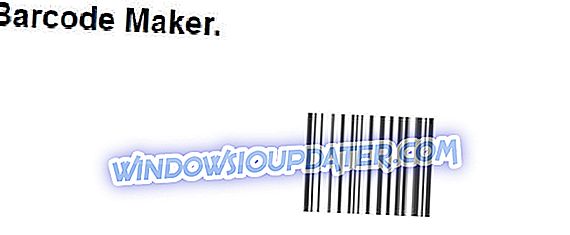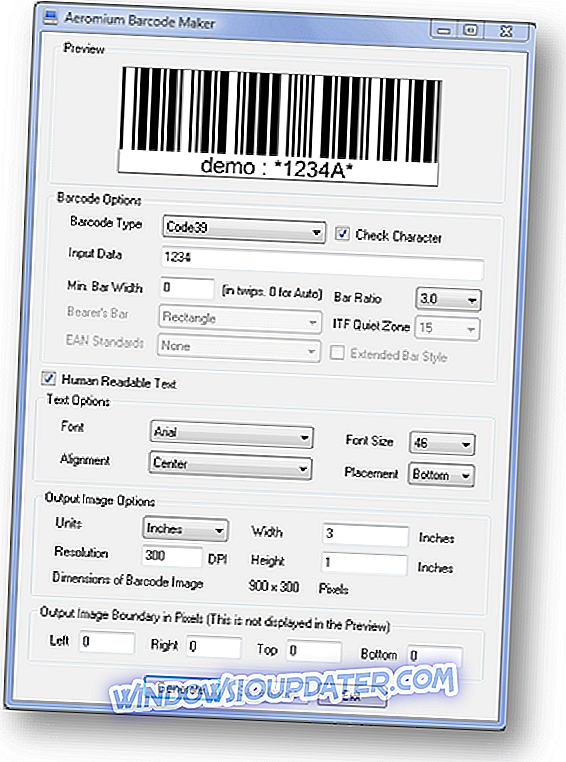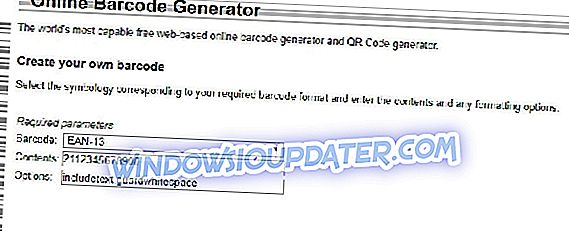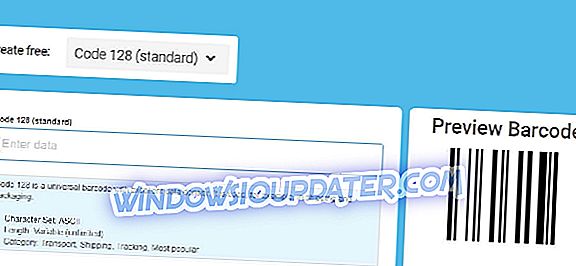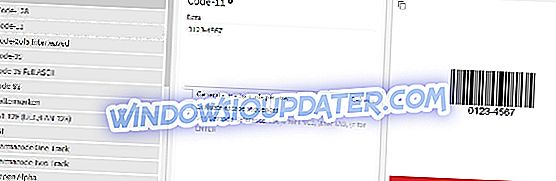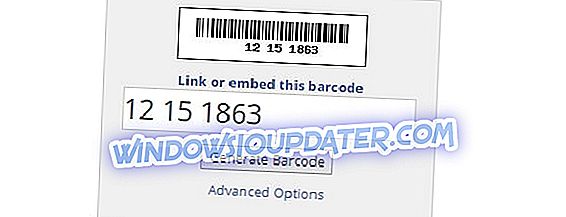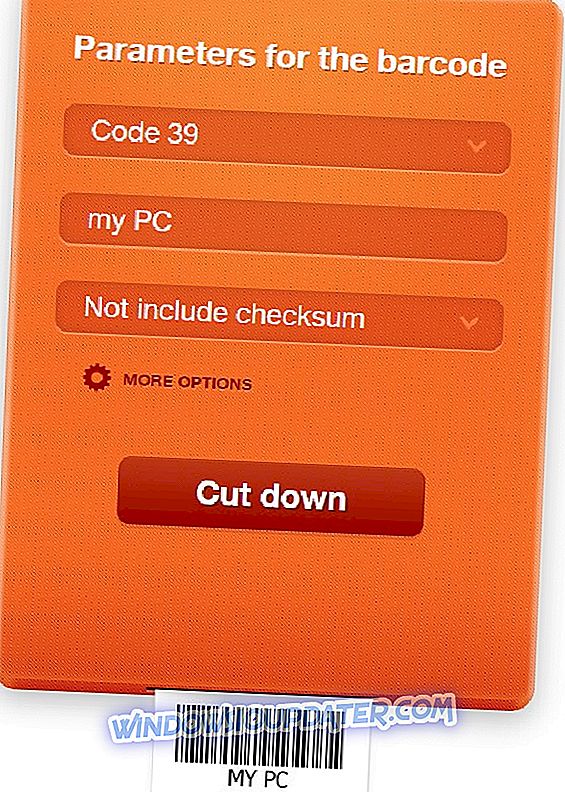W dzisiejszych czasach niezbędne jest posiadanie narzędzia, które umożliwia tworzenie i odczytywanie kodów kreskowych i kodów QR. W przeszłości kody kreskowe były używane do śledzenia komponentów samochodu lub zarządzania zapasami magazynowymi różnych branż. Dzisiaj kody kreskowe są używane prawie wszędzie.
W tym artykule opisano najlepsze aplikacje lub oprogramowanie do skanowania, tworzenia i dekodowania kodów kreskowych z urządzeń elektronicznych. Możesz znaleźć te narzędzia online lub pobrać je ze Sklepu Windows.
W tym artykule wybieramy 7 najlepszych programów kodów kreskowych, a my wyjaśnimy Ci, jak korzystać z nich online lub pobrać je na komputer z systemem Windows 10.
- 1
Kreator kodów kreskowych
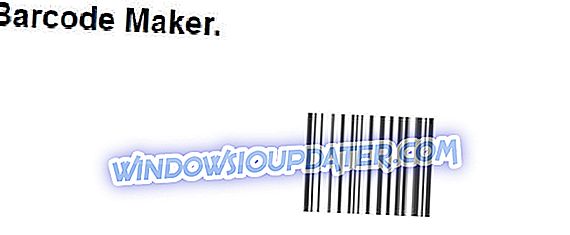
Barcode Maker to jedno z najpopularniejszych programów do generowania kodów kreskowych. Najnowszą wersją tego narzędzia jest Barcode Maker 8. Jest to oprogramowanie, które jest w stanie odpowiedzieć na każdą potrzebę z wieloma funkcjami, które nie są łatwo dostępne w innych generatorach kodów kreskowych.
Producent kodów kreskowych w swojej najnowszej wersji obsługuje praktycznie wszystkie typy kodów kreskowych. Wśród nich znajduje się najczęściej używany detaliczny kod kreskowy w USA, UPC-A i inny ogólnoświatowy kod EAN-13 .
Inne kody kreskowe to: ISBN dla książek, ITF-14, kod 2 z 5 Interleaved, QR Code, Code 39, UPC-A (GTIN-12, UCC-12), UPC-E. Lista nie jest kompletna, ale może dać wyobrażenie o możliwościach oprogramowania.
Warto wspomnieć, że Barcode Maker zawiera ponad 390 predefiniowanych arkuszy etykiet dołączonych do drukowania. Ponadto obsługiwane formaty plików to PDF, JPEG, Bitmap, TIFF i Portable Network Graphics. Wizualizacja pliku w MS Excel jest możliwa, ale aby to zrobić, użytkownicy muszą dodać kody kreskowe do listy kodów kreskowych.
- Pobierz teraz Barcode Maker Pro
- 2
Aeromium Barcode Maker
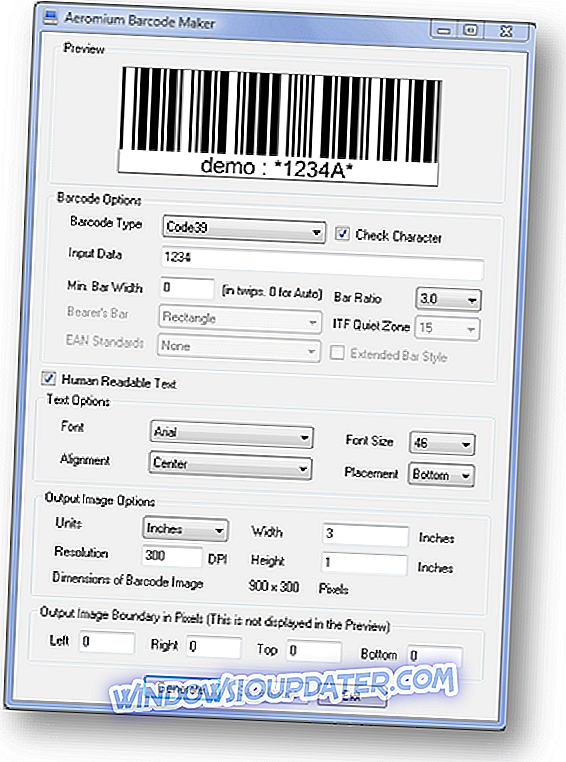
Jedną z najpopularniejszych aplikacji kodów kreskowych systemu Windows jest Aeromium Barcode Maker . Pierwsza wersja oprogramowania została wydana 08 lutego 2011 r. Aplikacja tworzy profesjonalne obrazy kodów kreskowych.
Może generować ponad 24 typy liniowych kodów kreskowych (bez liczenia zmian), np. Code39, EAN13, UPCA i UCCEAN128. Dzięki wysokiej rozdzielczości obrazy kodów kreskowych są odpowiednie dla różnych wymagań przemysłu.
Aeromium Barcode Maker oferuje kilka formatów obrazów, w tym bitmapę, metaplik i przenośną grafikę sieciową.
To oprogramowanie jest bardzo łatwe w użyciu. Interfejs użytkownika z pojedynczym dialogiem zapewnia tworzenie kodów kreskowych dedykowanych do najbardziej zróżnicowanych potrzeb przemysłu.
Użytkownicy są bardzo zadowoleni z tego oprogramowania. Może z powodzeniem zaspokoić ich potrzeby w zakresie tworzenia wewnętrznych kodów kreskowych do kodów kreskowych w łańcuchach dostaw.
- Pobierz teraz Aeromium Barcode Maker
- 3
Generator kodów kreskowych online
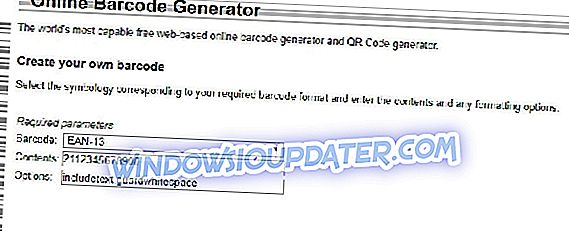
Jeśli potrzebujesz wygenerować kod kreskowy do celów półprofesjonalnych i / lub testowych, odwiedź stronę internetową Online Generator kodów kreskowych. Jest to usługa internetowa bardzo łatwa w użyciu, która umożliwia tworzenie kodów kreskowych przy użyciu różnych kodowań i stosowanie wielu opcji dostosowywania do nich bez żadnych kosztów.
Aby utworzyć kod kreskowy za pomocą Online Generator kodów kreskowych, wykonaj następujące kroki:
KROK 1 - Połącz się ze stroną główną witryny.
KROK 2 - Wybierz standard do użycia (taki jak EAN-13, który jest często używany w publikowaniu) z menu rozwijanego Kod kreskowy.
KROK 3 - Wypełnij pola odpowiadające elementom Zawartość, następnie Opcje i Dodatkowe parametry wszystkimi szczegółami kodu kreskowego, który chcesz utworzyć.
KROK 4 - Kliknij na Make Barcode, aby wygenerować kod kreskowy.
KROK 5 - Po wizualizacji uzyskanego kodu kreskowego (na dole strony) możesz zapisać go na komputerze w różnych formatach plików, klikając pozycje EPS, PNG i JPEG . Jak widać, wszystko jest bardzo łatwe i szybkie.
- 4
Generator kodów kreskowych
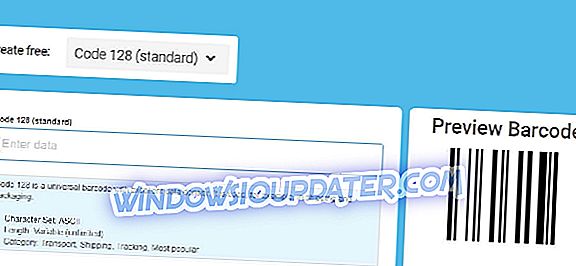
Inną opcją generowania kodów kreskowych jest użycie generatora kodów kreskowych na stronie internetowej Barcode-Generator. Posiada przyjemny i intuicyjny interfejs, który obsługuje najpopularniejsze formaty kodów kreskowych dostępne w tej chwili.
Jak tego użyć? Cóż, to takie proste, że nie trzeba tego wyjaśniać. W każdym razie wszystko, co musisz zrobić, to:
KROK 1 - Połącz się ze stroną główną usługi.
KROK 2 - Wybierz typ kodu kreskowego, który chcesz wygenerować, korzystając z menu Utwórz bezpłatne, znajdującego się na górze. Wpisz wszystkie informacje wymagane w pustych polach.
KROK 3 - Teraz przejdź do sekcji Podgląd kodu kreskowego po prawej stronie, spójrz na podgląd kodu kreskowego.
KROK 4 - Wybierz format, w którym zamierzasz pobrać do komputera, korzystając z menu odpowiadającego słowom Pobierz jako.
KROK 5 - Wybierz rozmiar z menu Rozmiar, a następnie kliknij przycisk Pobierz .
- 5
Generator kodów kreskowych online firmy Tec-it
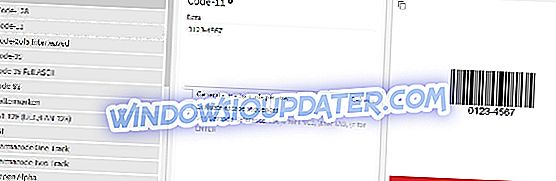
Alternatywnym źródłem umożliwiającym generowanie kodu kreskowego bezpośrednio z przeglądarki internetowej jest generator kodów kreskowych promowany przez Tec-it.
Jest bezpłatny, prosty i oferuje kilka opcji dostosowywania kodów kreskowych. Korzystanie z niego to prawdziwa bryza.
KROK 1 - Po pierwsze, połącz się ze stroną główną usługi online, klikając stronę główną oprogramowania online na.
KROK 2 - Wybierz typ kodu kreskowego, który chcesz wygenerować, z menu po lewej stronie.
KROK 3 - Teraz wypełnij puste pole po prawej stronie, wprowadzając dane kodu kreskowego i natychmiast zobaczysz podgląd kodu kreskowego po prawej stronie.
KROK 4 - Klikając ikonę koła zębatego, możesz również zastosować dowolne modyfikacje kodu kreskowego (na przykład możesz wybrać format, w jakim chcesz zapisać obraz, rozdzielczość itp.).
KROK 5 - Możesz wybrać Kolory i Opcje zaawansowane, aby dokonać dalszych zmian, klikając menu Ustawienia, w prawym górnym rogu. Aby zakończyć zmiany, kliknij przycisk Zamknij w prawym dolnym rogu.
KROK 6 - Następnie możesz pobrać kod kreskowy do komputera, po prostu klikając przycisk Pobierz . Jeśli zamiast pobierać kod, wolisz udostępnić go w sieci, kliknij ikonę z dwiema stronami znajdującymi się w lewym górnym rogu podglądu, skopiuj link pod linkiem nagłówka dla tego obrazu z kodem kreskowym i wklej go w miejscu myślisz, że jest najbardziej odpowiedni.
- 6
Generator kodów kreskowych BarCodesInc
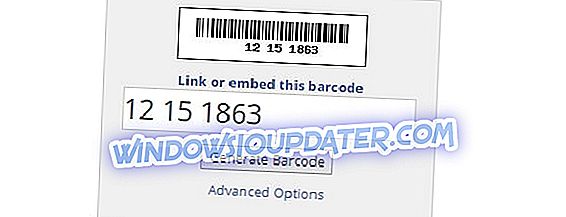
Jeśli jesteś początkującym lub amatorem w tworzeniu kodów kreskowych, a chcesz tylko stworzyć kod z Twoim imieniem i nazwiskiem, aby bawić się w mediach społecznościowych, możesz wybrać BarCodesInc.
Czy zastanawiasz się, jak go używać? Nic nie może być prostsze.
KROK 1 - Połącz się ze stroną główną witryny .
KROK 2 - Wpisz swoje imię (lub dowolny inny tekst, który chcesz wyświetlić w kodzie kreskowym) w polu tekstowym.
KROK 3 - Kliknij przycisk Generuj kod kreskowy, aby uzyskać kod kreskowy do natychmiastowego udostępnienia online znajomym za pomocą linków i kodów, które pojawiają się po kliknięciu elementu Link lub Osadź ten kod kreskowy.
Jeśli chcesz pobrać na swój komputer kod kreskowy uzyskany jako obraz, kliknij podgląd kodu kreskowego. Po dotarciu na miejsce kliknij prawym przyciskiem myszy obraz balkonu na nowej otwartej stronie internetowej i wybierz opcję zapisania obrazu na komputerze. Kod kreskowy zostanie zapisany jako obraz w formacie PNG.
Możesz także dostosować kod kreskowy, który ma być generowany bardziej szczegółowo. Możesz to zrobić, klikając element Opcje zaawansowane i dostosowując ustawienia, takie jak standard kodu kreskowego, rozmiar, używana czcionka lub format obrazu, w odpowiednim menu.
Możesz również pobrać samodzielną, bogatą w funkcje wersję oprogramowania generatora kodów kreskowych BarCodesInc dla zaawansowanych użytkowników.
- 7
Darmowy generator kodów kreskowych online
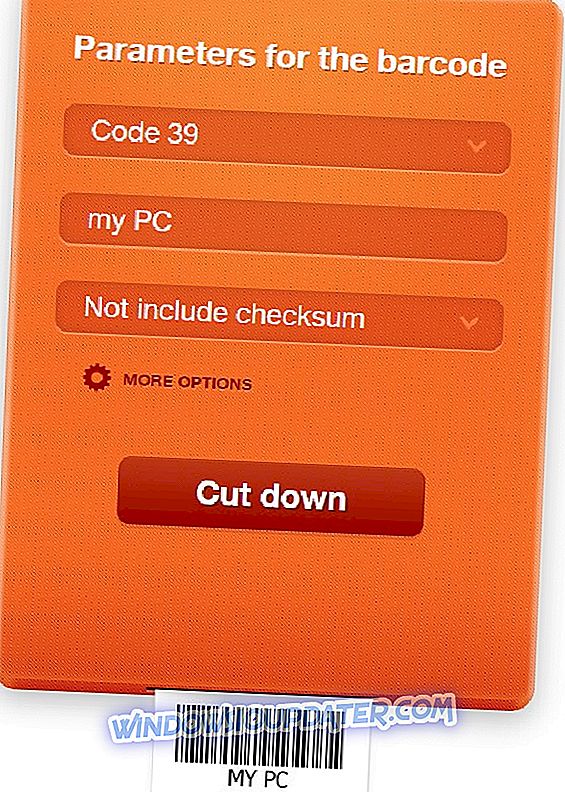
Darmowy generator kodów kreskowych online jest darmowym narzędziem, a interfejs jest bardzo dobrze zadbany. Jest bardzo prosty w użyciu i umożliwia pobranie kodu kreskowego uzyskanego w różnych formatach.
Tworzenie kodu kreskowego jest bardzo proste, wystarczy wykonać następujące kroki:
KROK 1 - Połącz się ze stroną internetową usługi.
KROK 2 - Kliknij pierwsze menu rozwijane i wybierz standard, którego chcesz użyć.
KROK 3 - Następnie wypełnij dodatkowe pola, aby je wyświetlić, wprowadzając wymagane szczegóły kodu kreskowego lub wybierając je z odpowiednich menu rozwijanych.
KROK 4 - Jeśli to możliwe, kliknij również opcję Więcej opcji, aby wyświetlić dalsze opcje dostosowywania kodu kreskowego. W zależności od potrzeb i preferencji możesz modyfikować różne ustawienia.
Na przykład, możesz wybrać generowanie kodu kreskowego z innym kolorem niż klasyczny czarny, możesz ustawić kolor tła, który pasuje do Twojego gustu, a także możesz określić rozmiar kodu kreskowego.
KROK 5 - Na koniec naciśnij przycisk Utwórz .
KROK 6 - Poczekaj kilka chwil na wygenerowanie kodu, a następnie kliknij ikonę jednego z formatów dostępnych w opcji „Twój kod kreskowy jest gotowy! Pobierz teraz ”, umieszczony na dole strony.
Możesz pobrać kod kreskowy w różnych formatach, takich jak EPS, PNG, PDF lub SVG. Po zakończeniu pobierania rozpocznie się natychmiast.
Darmowy generator kodów kreskowych online pokazuje również podgląd kodu do pobrania. W ten sposób możesz zobaczyć go bezpośrednio przed pobraniem. Należy pamiętać, że jeśli przed pobraniem trzeba wprowadzić inne zmiany w kodzie kreskowym, wystarczy nacisnąć przycisk Obniż .
Wniosek
Ten artykuł pokazuje, jakie są najlepsze opcje, jeśli chcesz profesjonalnie stworzyć kod kreskowy lub po prostu dla zabawy z przyjaciółmi. Daj nam znać, które narzędzie było dla Ciebie najłatwiejsze w użyciu. Komentarz poniżej.
POWIĄZANE PROWADNICE:
- 4 najlepsze oprogramowanie do tworzenia płyt CD do tworzenia oszałamiających płyt
- 6 najlepszego oprogramowania listy zakupów dla komputerów z systemem Windows
- 5 najlepszych programów kasowych na PC